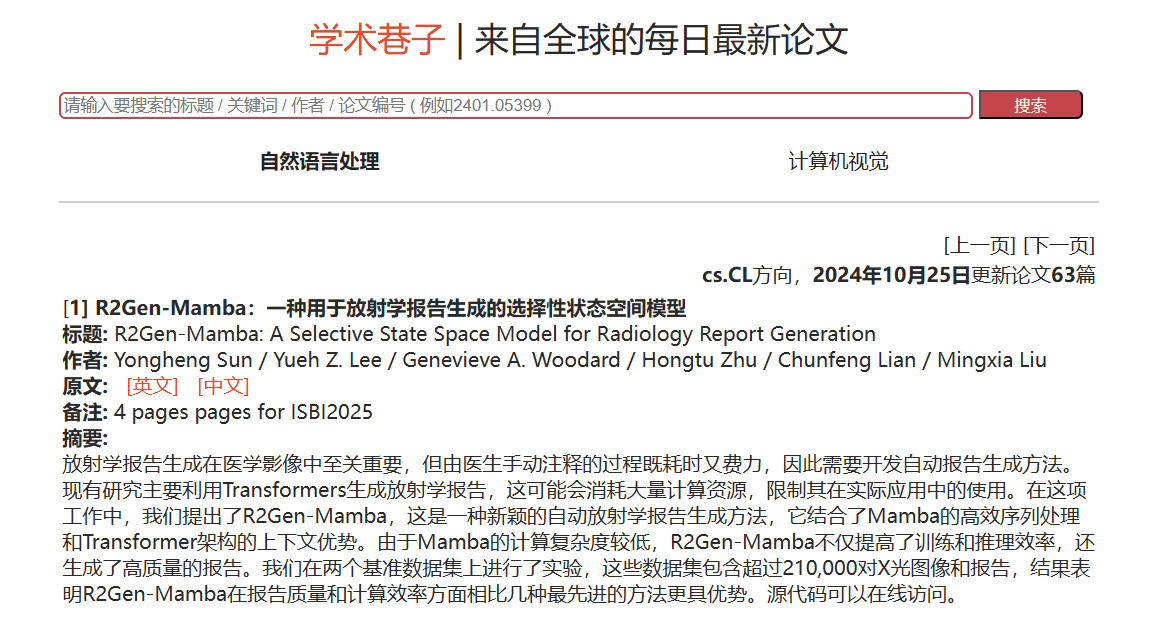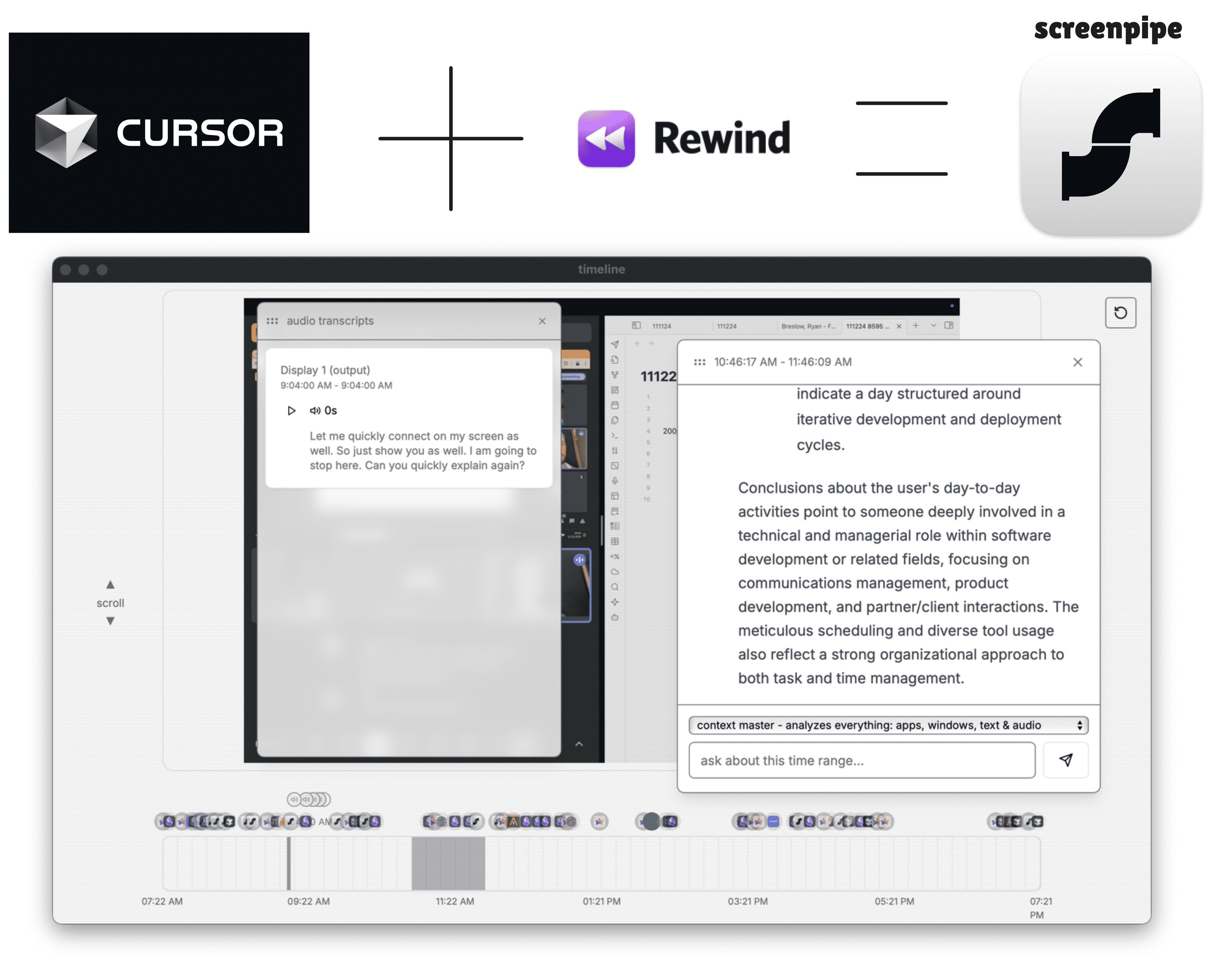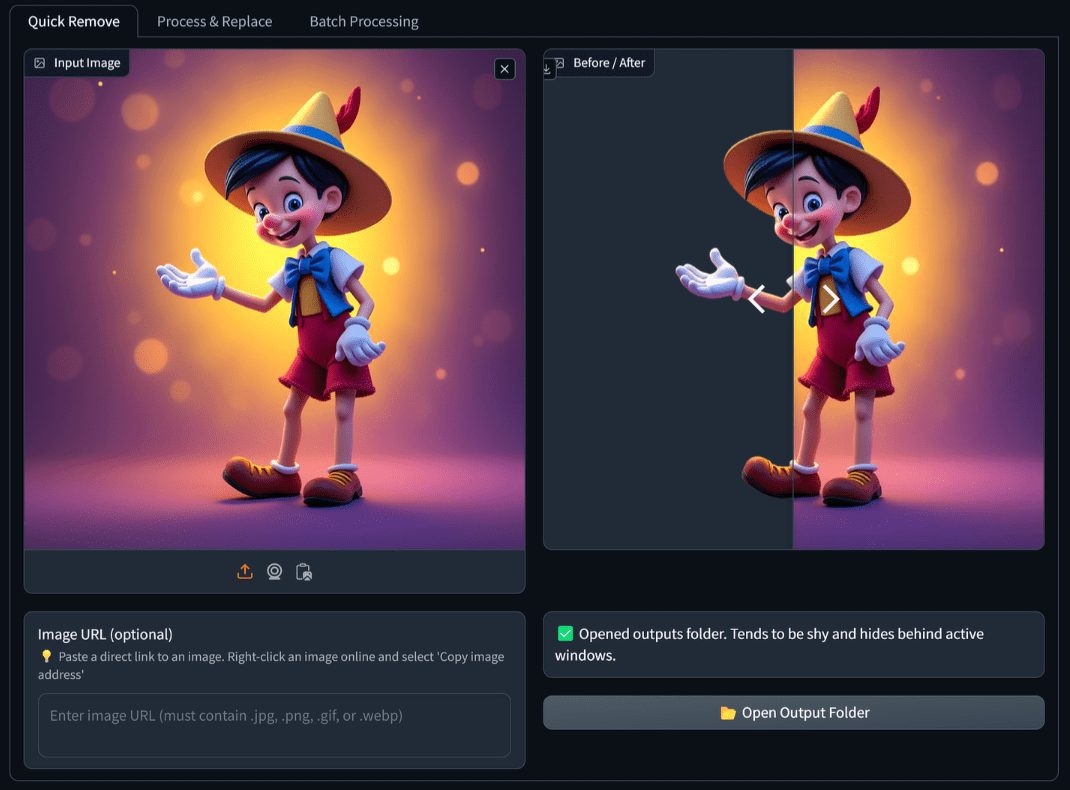일반 소개
LLPlayer는 언어 학습자를 위해 설계된 오픈 소스 미디어 플레이어로, GitHub에서 호스팅되며 개발자 umlx5h가 제작했습니다. 이중 언어 자막 표시, AI 자동 생성 자막, 실시간 번역 및 단어 검색 등 다양한 유용한 기능을 통합하여 사용자가 동영상을 시청하면서 언어 실력을 향상시킬 수 있도록 도와줍니다. 영어, 일본어 또는 기타 99개 지원 언어 중 어떤 언어를 학습하든 LLPlayer는 강력한 도움을 제공합니다. C# 및 Flyleaf 라이브러리를 기반으로 하는 이 소프트웨어는 현재 Windows 전용으로 완전 무료이며 모든 자막 생성 및 OCR 처리가 로컬에서 수행되어 개인 정보가 보호됩니다. 특히 애니메이션 팬, 온라인 강좌 학습자, 다국어 지원이 필요한 사용자에게 적합합니다.
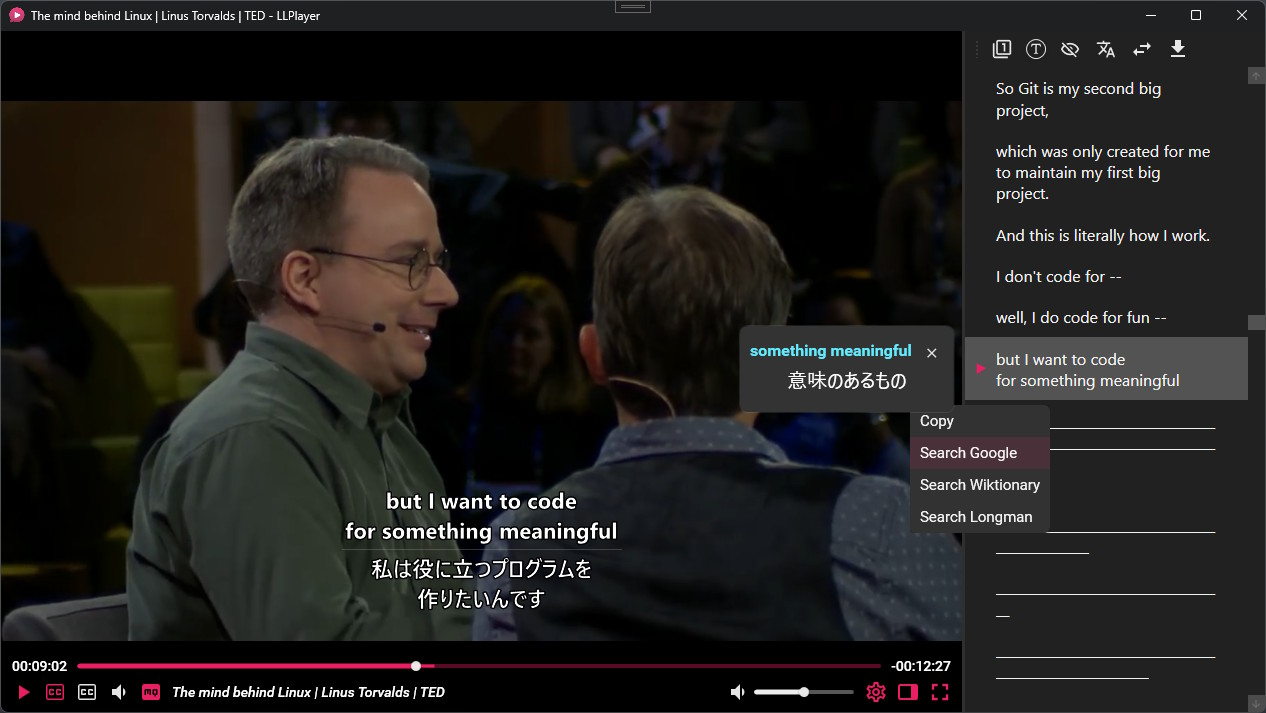
기능 목록
- 이중 언어 자막 표시메인 자막과 자막을 동시에 표시하고 텍스트 및 비트맵 자막을 지원합니다.
- AI 자막 생성(ASR)OpenAI를 통해 Whisper 비디오와 오디오에서 실시간으로 99개 언어로 자막을 생성하는 기술입니다.
- 실시간 번역Google 및 DeepL API와 통합하여 134개 언어로 자막을 번역할 수 있습니다.
- 실시간 OCR 자막테서랙트 및 Microsoft OCR 지원으로 동영상의 비트맵 자막을 텍스트로 변환합니다.
- 자막 사이드바자막 목록 표시, 건너뛰기 및 단어 검색을 지원하며 스포일러 방지 기능이 있습니다.
- 즉석 단어 검색자막의 단어를 클릭하면 의미를 확인할 수 있고, 브라우저에서 맞춤 검색을 지원합니다.
- loop반복 학습을 위한 단일 비디오 루프를 지원합니다.
- 작업 표시줄 진행률 표시: Windows 작업 표시줄에 재생 진행률과 제어 버튼을 표시합니다.
도움말 사용
설치 프로세스
LLPlayer는 오픈 소스 프로젝트이므로 수동으로 다운로드하여 설치해야 하며, 자세한 단계는 다음과 같습니다:
- GitHub 페이지 방문
브라우저를 열고 URL을 입력합니다.https://github.com/umlx5h/LLPlayerLLPlayer에 대해 자세히 알아보려면 LLPlayer의 GitHub 페이지로 이동하세요. - 최신 버전 다운로드
페이지 상단의 '릴리스' 탭을 클릭하여 최신 버전(예: v0.x.x)을 찾습니다. 해당.zip파일(예LLPlayer-windows-x64.zip) 소프트웨어 zip 패키지를 다운로드합니다. 참고: 사용 중인 시스템이 Windows인지 확인하세요. 다른 운영 체제는 현재 지원되지 않습니다. - 파일 압축을 풉니다.
다운로드 후 zip 파일을 마우스 오른쪽 버튼으로 클릭하고 "현재 폴더로 추출"을 선택하거나 압축 해제 소프트웨어(예: WinRAR)를 사용하여 다음과 같은 디렉터리로 압축을 해제합니다.C:\Program Files\LLPlayer. - 실행 중인 프로그램
압축을 푼 폴더로 이동하여LLPlayer.exe실행하려면 더블클릭하여 실행하세요. 처음 실행하면 종속성 라이브러리를 로드하는 데 몇 초 정도 걸릴 수 있습니다. - 선택 사항: 모델 다운로드
AI 자막 생성(ASR) 기능을 사용하는 경우, 처음 실행할 때 OpenAI Whisper 모델을 다운로드하라는 메시지가 표시됩니다. 확인을 클릭하면 프로그램이 네트워크에서 모델을 자동으로 다운로드하고(인터넷 연결이 필요한 유일한 경우) 다운로드가 완료되면 로컬에 저장합니다.
주의::
- 컴퓨터에 충분한 저장 공간이 있는지 확인합니다(이 모델은 약 수백 MB를 차지합니다).
- NET 환경으로 이동하여 Microsoft 웹 사이트에서 .NET 런타임을 다운로드하여 설치합니다(일반적으로 GitHub 페이지에 설명된 LLPlayer 요구 사항과 일치하는 버전).
사용 방법
설치가 완료되면, 설치가 완료되면 LLPlayer.exe 프로그램을 시작합니다. 다음은 주요 기능에 대한 자세한 작동 지침입니다:
1. 동영상 및 자막 로드하기
- 동영상 파일 열기인터페이스 왼쪽 상단의 '파일' 메뉴를 클릭하고 '파일 열기'를 선택한 다음 로컬 동영상을 찾아서 선택합니다(예: '파일 열기').
.mp4및.mkv). 대부분의 일반적인 동영상 형식을 지원합니다. - 외부 자막 로드준비된 자막 파일이 있는 경우(
.srt어쩌면.ass), '자막' 메뉴에서 '자막 파일 로드'를 선택하여 메인 자막과 부제목을 각각 로드합니다. 메인 자막은 화면 하단에, 자막은 상단에 표시됩니다. - 온라인 비디오 지원'파일' 메뉴에서 'URL 열기'를 선택하고 YouTube 등의 동영상 링크를 입력합니다(yt-dlp 도구를 설치해야 하며, 구성은 GitHub 위키를 참조하세요).
2. 이중 언어 자막
- 언어 기본 설정 설정'설정' 메뉴의 '자막 설정'으로 이동하여 기본 자막과 자막의 언어를 선택합니다. 예를 들어 기본 자막은 일본어로, 자막은 중국어로 설정합니다.
- 표시 스타일 조정하기자막 영역을 마우스 오른쪽 버튼으로 클릭하면 팝업 메뉴에서 글꼴, 크기 및 색상을 조정할 수 있습니다. 자막 구분 기호 숨기기 지원('설정'에서 '구분 기호 숨기기'를 체크).
3. AI 자막 생성(ASR)
- ASR 사용동영상을 재생한 후 '자막' 메뉴에서 'ASR 설정'을 클릭하고 '자동 음성 인식 사용'을 선택합니다.
- 언어 선택드롭다운 메뉴에서 동영상의 언어를 선택하고(예: 영어, 일본어) '적용'을 클릭합니다.
- 실시간 생성: 재생 진행 상황에 따라 자막이 자동으로 생성되어 표시됩니다. 가속하려면 '하드웨어 옵션'으로 이동하여 NVIDIA CUDA 또는 AMD Vulkan을 활성화하세요(GPU 호환성 필요).
- 자막 저장자막이 생성되면 자막 영역을 마우스 오른쪽 버튼으로 클릭하고 "자막 내보내기"를 선택한 후 다른 이름으로 저장합니다.
.srt추후 사용을 위한 문서입니다.
4. 실시간 번역
- 번역 API 구성하기'설정'에서 '번역 설정'으로 이동하여 Google 또는 DeepL(직접 등록해야 받을 수 있음)의 API 키를 입력합니다.
- 번역 사용'자막' 메뉴에서 '실시간 번역'을 선택하고 대상 언어(예: 중국어)를 선택합니다. 번역 결과가 자막 영역에 표시됩니다.
- 운영 기술빠른 이해를 위해 자막을 마우스 가운데 버튼으로 클릭하면 전체 문장이 번역됩니다.
실시간 OCR 자막 5.
- OCR 사용'자막' 메뉴에서 'OCR 설정'을 선택하고 '라이브 OCR 활성화'를 선택합니다.
- 비트맵 자막 인식: 동영상에 삽입된 하드 자막(예: 애니메이션)의 경우. 프로그램이 자동으로 인식하여 텍스트로 변환합니다.
- 언어 최적화일본어 또는 중국어의 경우 가독성을 높이기 위해 OCR이 단어 사이의 공백을 자동으로 제거합니다.
6. 자막 사이드바 및 단어 검색
- 사이드바 표시인터페이스 오른쪽의 '자막 사이드바' 버튼을 클릭하면 현재 동영상의 자막 목록이 표시됩니다.
- 점프 플레이자막 한 줄을 더블클릭하면 동영상이 해당 시점으로 이동합니다.
- 단어 검색자막에서 단어를 선택하고 마우스 오른쪽 버튼을 클릭한 후 "검색"을 선택하면 기본적으로 브라우저 검색(예: Google)이 열립니다. '설정'에서 검색 웹사이트(예: 바이두, 사전 웹사이트)를 사용자 지정할 수 있습니다.
- 스포일러 방지후속 콘텐츠를 미리 보지 않으려면 '현재 및 이전 자막만 표시'를 선택합니다.
7. 루프 재생 및 작업 표시줄 제어
- 루프 설정동영상 화면을 마우스 오른쪽 버튼으로 클릭하고 '반복'을 선택한 다음 진행률 표시줄을 드래그하여 반복 간격을 선택합니다. 특정 대화를 반복해서 학습하는 데 적합합니다.
- 작업 표시줄 작동창을 최소화하면 Windows 작업 표시줄에 재생 진행률 표시줄이 표시되며, 이를 클릭하여 일시 중지/재생할 수 있습니다.
운영 프로세스 예시
일본 애니메이션을 배우고 싶다고 가정해 보겠습니다:
- 애니메이션 동영상 열기(
.mp4). - 일본어 자막을 생성하려면 'ASR 설정'에서 '일본어'를 선택합니다.
- '번역 설정'에서 DeepL 을 활성화하여 중국어로 번역하고 이중 언어 자막을 표시합니다.
- 사이드바를 열고 '頑張る'와 같은 단어를 발견하면 마우스 오른쪽 버튼을 클릭하여 해당 단어를 찾아 사전 웹사이트로 이동합니다.
- 특정 대화를 반복 재생하도록 설정하여 반복해서 듣고 발음을 연습할 수 있습니다.
팁
- 성능 최적화자막 생성 속도가 느린 경우 ASR 설정에서 '스레드 수'를 조정하세요(CPU 코어 수 이하로).
- 개인정보 보호번역을 제외한 모든 기능은 인터넷 연결이 필요하지 않으며 데이터는 로컬에 저장됩니다.
- 피드백 문제버그가 발생하면 GitHub에 이슈를 제출하면 개발자가 적극적으로 답변해 드립니다.
다음 단계를 따르면 LLPlayer가 언어 학습을 시작하는 데 도움을 줄 수 있습니다!
© 저작권 정책
기사 저작권 AI 공유 서클 모두 무단 복제하지 마세요.
관련 게시물

댓글 없음...